在 Mac 和 iPhone、iPad 或 iPod touch 之间同步音乐 |
您所在的位置:网站首页 › 苹果电脑与ipad同步 › 在 Mac 和 iPhone、iPad 或 iPod touch 之间同步音乐 |
在 Mac 和 iPhone、iPad 或 iPod touch 之间同步音乐
|
将设备连接到 Mac。 你可以使用 USB 或 USB-C 线缆连接设备或者使用 Wi-Fi 连接。请参阅通过 Wi-Fi 在 Mac 和 iPhone、iPad 或 iPod touch 之间同步内容。 在 Mac 上的“访达” 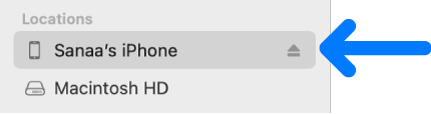 如果使用 USB 连接线将设备连接到 Mac 但未在“访达”边栏中看到设备,请参阅如果设备未显示在边栏中。 点按按钮栏中的“音乐”。  选择“将音乐同步到 [设备名称]”复选框以打开音乐同步。 该复选框选中时,同步设为将所有音乐传输到你的设备。 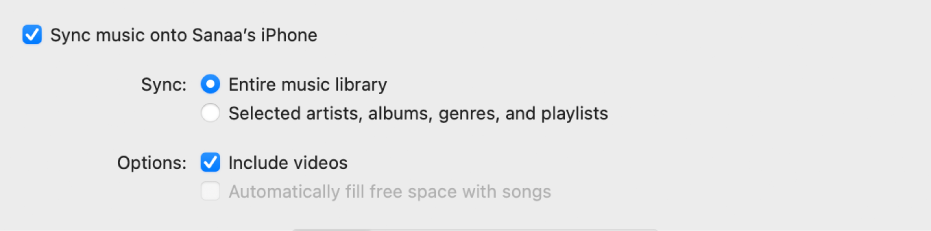 若要同步所选音乐,请点按“所选播放列表、艺人、专辑和类型”。 在音乐列表中选择要同步的每个项目的复选框。取消选择你不想同步的任何项目的复选框。 点按“艺人”、“专辑”、“类型”或“播放列表”以查看按类别整理的内容。 选择同步选项: 选择“包括视频”复选框以在同步时包括视频。 选择“包括语音备忘录”复选框以在同步时包括语音备忘录。 选择“用歌曲自动填充可用空间”复选框以在同步时让 Mac 用歌曲填充你设备上的可用空间。如果 Mac 上的音乐资料库较大,但设备上没有足够的空间来同步所有音乐,请使用此选项。此选项会尽可能同步较多的歌曲。请参阅通过“自动填充”功能,使用随机选择的歌曲来填充设备。 准备好同步后,请点按“应用”。 你可以在“通用”选项中选择“仅同步勾选的歌曲”选项以在设备上生成精选歌曲。资料库中未勾选的其他歌曲不会同步到 Mac 或设备。请参阅同步时节省储存空间。 你可以选择让 Mac 和设备在每次连接时自动同步。请参阅在 Mac 上打开或关闭自动同步。 在断开设备与 Mac 的连接之前,请点按“访达”边栏中的“推出”按钮 |
【本文地址】
今日新闻 |
推荐新闻 |